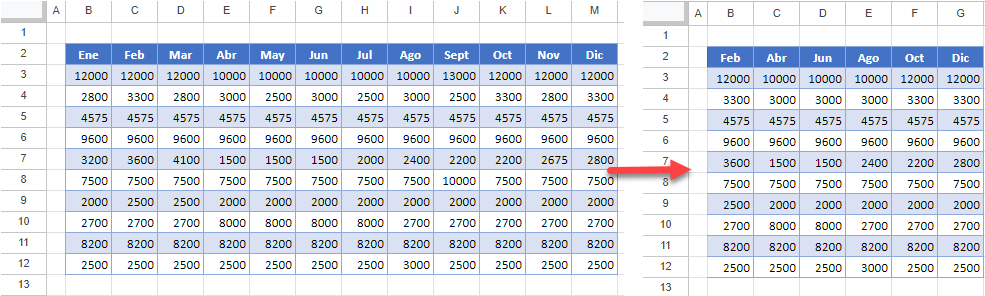Cómo Eliminar Cada Dos Columnas en Excel y Google Sheets
Last updated on abril 28, 2023
Este tutorial muestra cómo eliminar cada dos Columnas en Excel y Google Sheets.
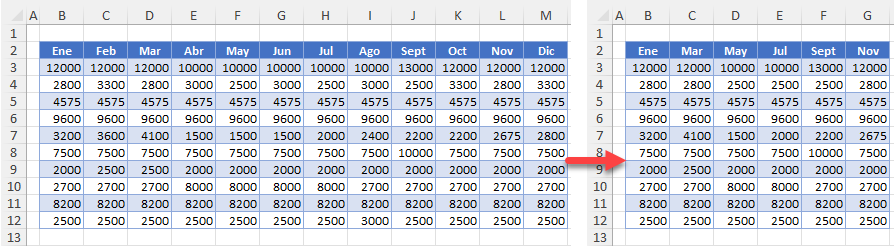
Ordenar y Borrar Cada Dos Columnas
Para hojas de cálculo con muchas columnas, puede ser mejor ordenar las columnas horizontalmente con una fila de ayuda.
- Haga clic con el botón derecho en el número de fila de la fila superior de los datos y seleccione Insertar para insertar una nueva fila encima de los datos.
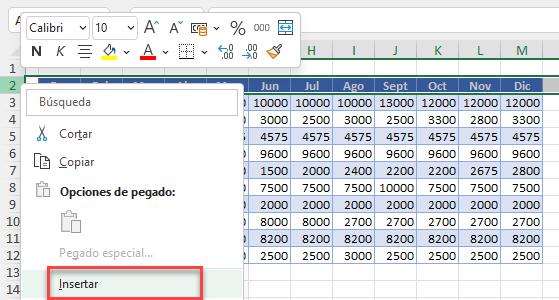
- En la celda situada justo encima de la primera columna de datos, escriba VERDADERO. A continuación, en la segunda columna, escriba FALSO.
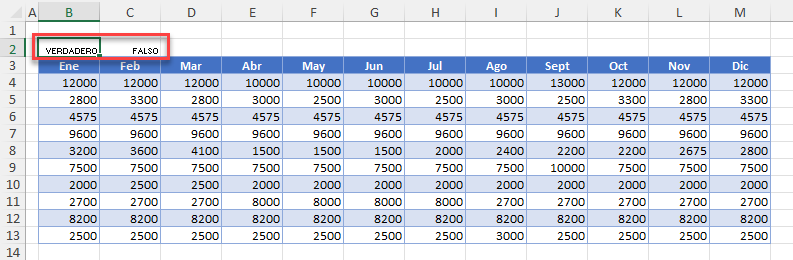
- Seleccione las celdas VERDADERO y FALSO y arrastre hasta la última columna con datos.

- Suelte el ratón para copiar VERDADERO y FALSO en las columnas.

- Utilice el ratón para resaltar los datos y, a continuación, en la cinta de opciones, seleccione Inicio > Edición > Ordenar y filtrar > Orden personalizado.
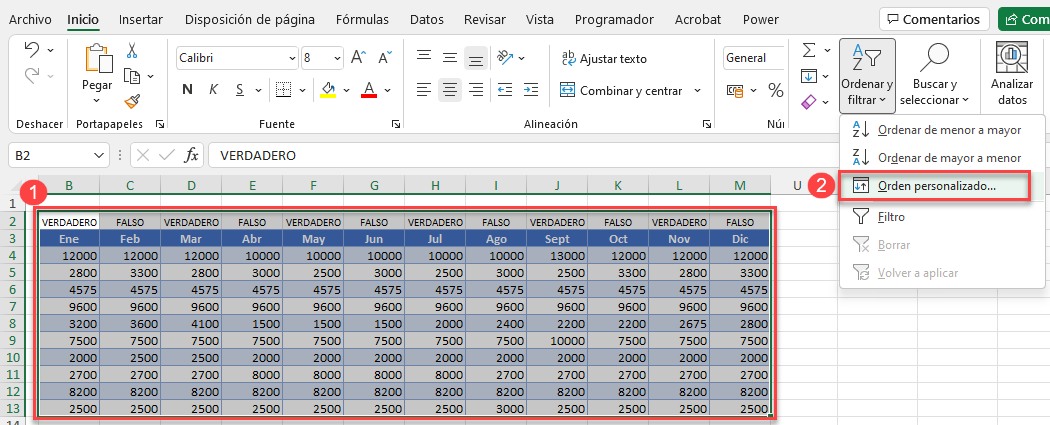
- Haz clic en Opciones.
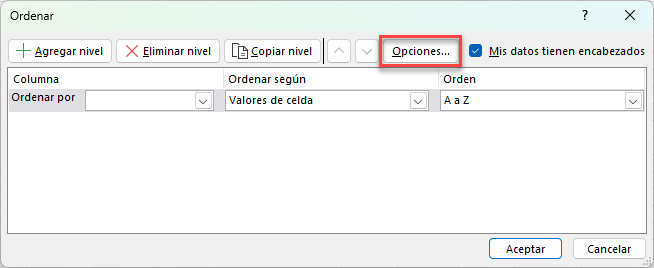
- Seleccione Ordenar de izquierda a derecha y, a continuación, haga clic en Aceptar.
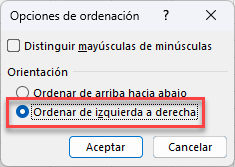
- En la lista desplegable Fila: Ordenar por, seleccione Fila 2.
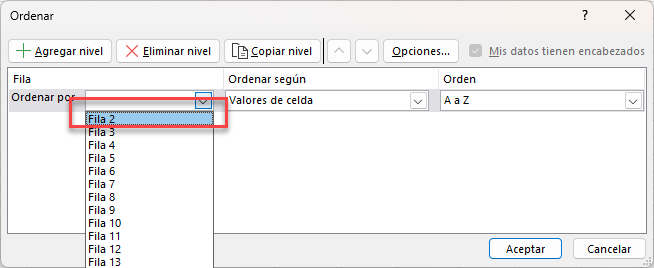
- En la lista desplegable Orden, seleccione de menor a mayor y haga clic en Aceptar.
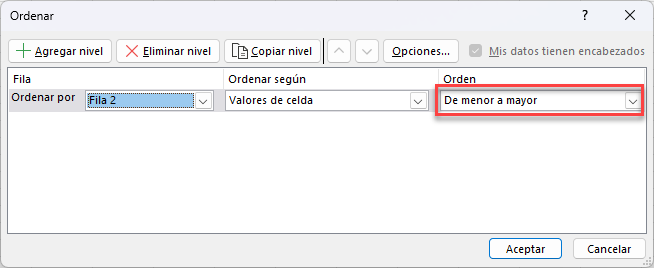
- Todas las columnas FALSE se ordenan ahora a la izquierda, mientras que todas las columnas TRUE se ordenan a la derecha.
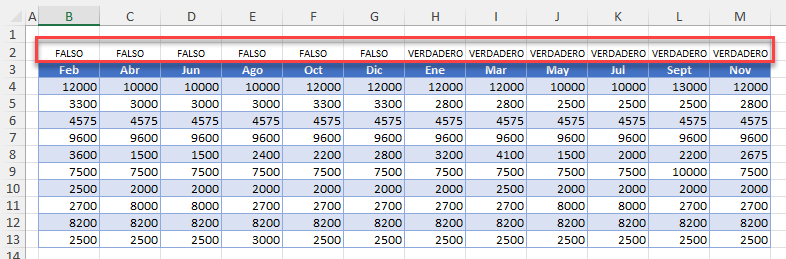
- Seleccione las columnas que no sean necesarias.
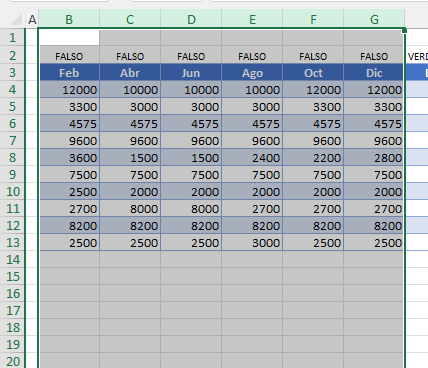
- En la cinta de opciones, seleccione Inicio > Celdas > Eliminar > Eliminar columnas de hoja para eliminar las columnas.
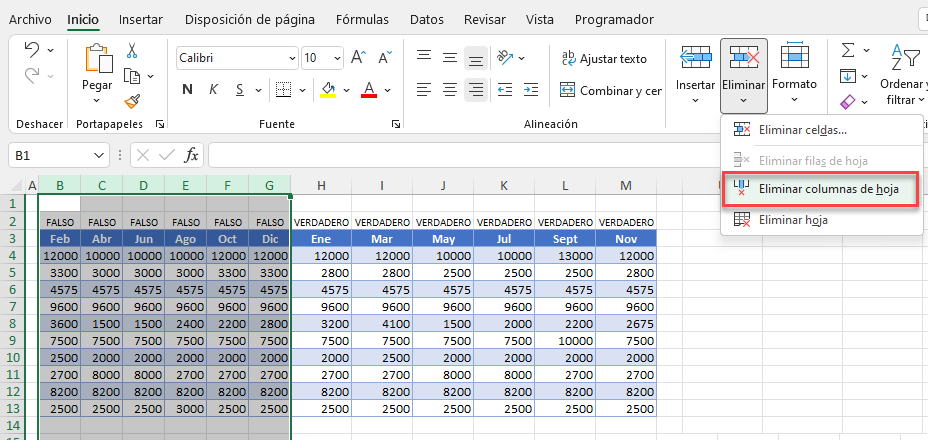
- Elimine la fila adicional (añadida en el paso 1) para eliminar los VERDADEROS y FALSOS restantes.
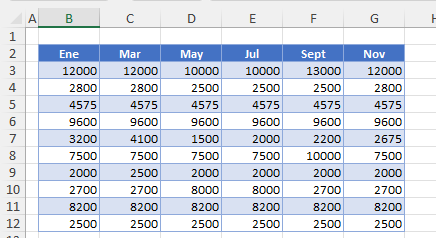
Seleccionar y Eliminar Cada Dos Columnas
Si no tiene un gran número de columnas, puede eliminar cada dos (o cada enésima) columnas mediante selección.
- Haga clic en la cabecera de la primera columna para seleccionarla.
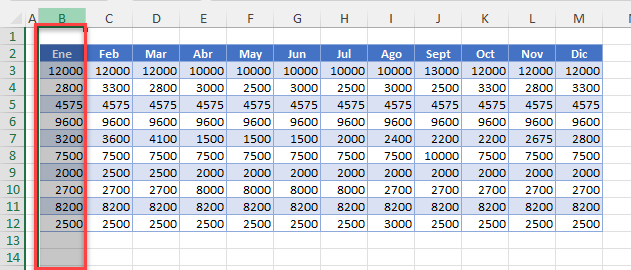
- Manteniendo pulsada la tecla CTRL del teclado, haga clic en la cabecera de cada columna que desee eliminar.
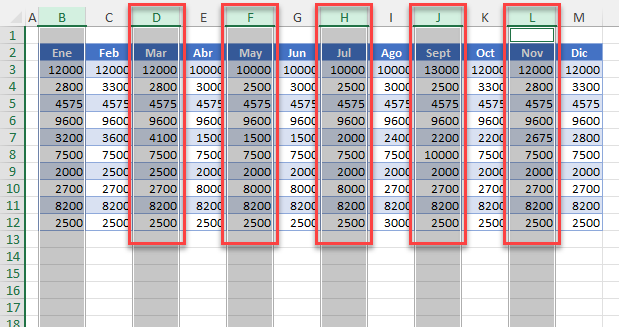
- Haga clic con el botón derecho del ratón en una de las cabeceras de columna y seleccione Eliminar.
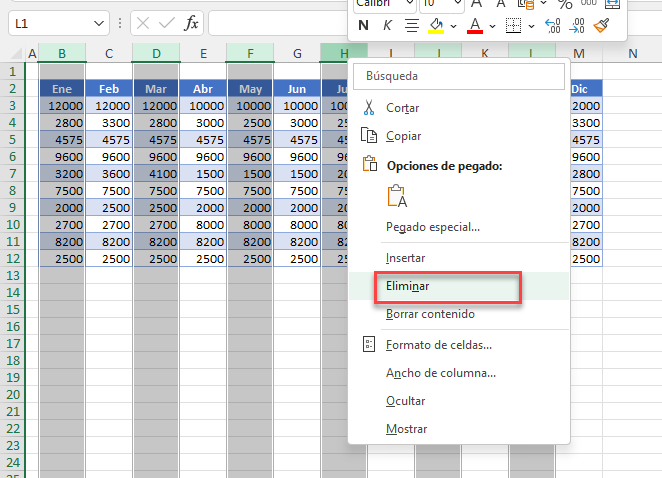
Las columnas se eliminan de la hoja de cálculo.
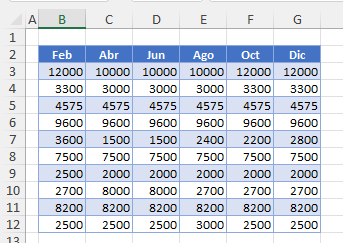
También se puede eliminar una columna sí y otra no en Excel creando una macro con VBA.
Eliminar Cada Dos Columnas en Google Sheets
Puedes eliminar una columna sí y otra no en Google Sheets exactamente igual que en Excel.